欢迎您访问我爱IT技术网,今天小编为你分享的电脑教程是:【三种关机快捷键让你玩转win7】,下面是详细的分享!
三种关机快捷键让你玩转win7
有其他事外出,或者着急关机,用正常的关机方法太慢了,而且如果有其他文件软件没有关闭还有可能关不了机,因此很多人就想用快捷键关机,之前使用xp系统的时候,习惯了用Win键 U U来关机,但是之后升级到win7了,这样关机不好用了,下面就为您介绍三种快捷键关机的方法,让你轻轻松松玩转win7。

方法一:win键 →键 回车进行快速关机
我们先按下win键,然后松开,之后按一下键盘上的右箭头“→”,之后松开,最后再按 一下回车键,这样电脑就可以像我们使用xp那样轻轻松松关机了,学会了,等到关机再试,不然没保存的重要资料小心找不回来了。
方法二:Alt+F4进行快速关机
我们知道的alt+f4一般用于退出当前程序,或者是关闭当前的项目,但是这两个键组合也能实现快捷关机,我们按下alt+f4之后就会出现关闭windows的对话框,如果我们点击确定或者是直接按下回车键那就可以直接关机了。

方法三:自己指定快捷键进行快速关机
对于说的各种快捷键关机是不是都感觉不好弄,还要记住按下哪个键之后再按哪个键,太麻烦了,不容易记住。那就尝试自己制定快捷键来进行关机吧。
我们在win7空白处右键,之后在菜单里面新建一个快捷方式,之后会出现一个创建快捷键的对话框,让我们输入对象的位置,我们输入shutdown -s,之后点击下一步,在出现的下一个框里面需要输入快捷键的名称,这名称我们就可以自己随便输入了,例如关机等等都可以,之后点击完成。
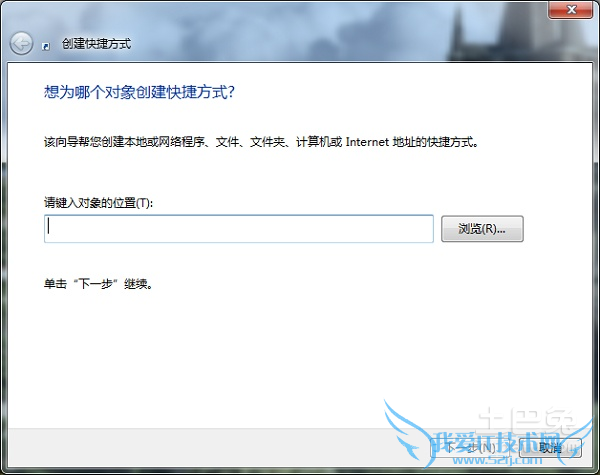
创建好了之后就会看到在桌面上已经多了一个快捷键方式,之后我们对其属性进行设置,右击选择属性,在属性里面,上面会有很多选项卡,我们找到快捷方式选项卡,之后下面会有一个设置快捷键的地方,我们输入想设定的额按键,比如f12,或者f10等等都可以,之后点击确定就可以了。之后我们想要关机只需要按下我们设置的快捷键就可以了,如果我们想删掉这种快捷关机的方式,我们直接把这个快捷方式删掉就可以了。
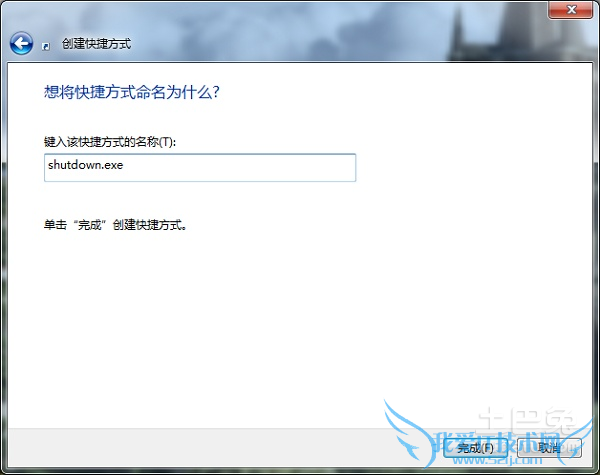
以上就是为您介绍的三种win7系统快捷关机的快捷键,有一般常规的快捷关机方式,还有我们自定义的关机方式,看完之后您是不是能快速关机了呢,希望以上内容对您有帮助。
关于三种关机快捷键让你玩转win7的用户互动如下:
相关问题:win7怎么设置关机快捷键?
答:一、系统直接支持的快捷键 1、Win7关机快捷键、Vista重启快捷键: * 按下Win键松开 * 按按下键盘上的右箭头 → * 按下回车键 一共三步搞定。 在此软媒特别提示一下,注意一下你的那个开始菜单里面的关机按钮的默认行为,很多朋友用Vista优化大师... >>详细
相关问题:win7快速关机的方法
答:电脑win7系统快速关机的方法: 在任务栏空白处右键——需选择属性; 弹出对话框,切换到“[开始]菜单”选项卡; 电源按钮操作下拉菜单,更改为”关机“,然后点击“应用”,再“确定”。 设置好之后,快速关机的方法:依次按WIN键——右方向键——回车——电脑就... >>详细
相关问题:win7的关机快捷键是什么
答:1,win键2,向右的方向键3,回车如果有未关闭的程序,先F,后YF指强制结束程序Y指确认强制退出未关闭的程序 按下带有微软LOGO的键,然后按右方向键,选中“关机”菜单,回车其他快捷键,有win+r 打开 运行 对话框 (r=run)win+l 锁定用户,返回到... >>详细
- 评论列表(网友评论仅供网友表达个人看法,并不表明本站同意其观点或证实其描述)
-
